HHKBをmacで使うことにしたのでその時のメモ
最近HHKBを買ったのではなく、使わず眠っていたので久々に引っ張り出してきました。
久々に使おうと思ったら結構悩んだのでメモを残しておきます。
用意するもの(準備)
- hhkb本体
- karabinar-elementsをダウンロード
- macの方はこちらから( https://pqrs.org/osx/karabiner/ )
設定
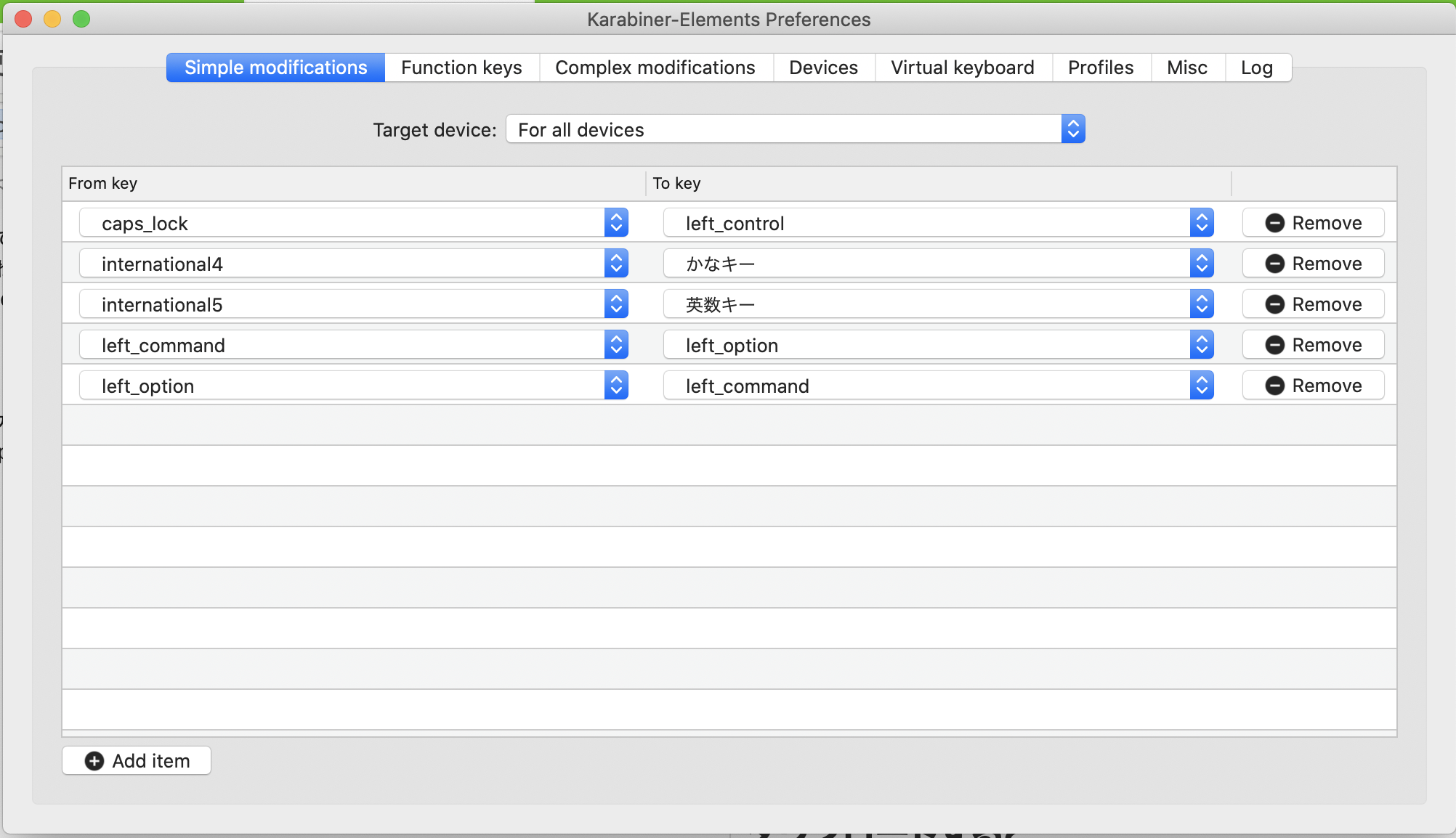
ダウンロードしたkarabinar-elementsを開くとこんな画面が出てくるかと思います。(上の画像は自分の設定が入っているだけなのでデフォルトだと何もないです。)
自分は上記のように5つだけ設定しています。
では1行づつ見ていきます。
caps_lock left_control
caps_lockはmacのキーボードだと一番左下にあるボタンです。
macにHHKB繋げるだけだとcontrolボタンがなくなってしまいます(自分が見つけられてないだけかも)。
controlボタンって結構使うから個人的には必須。
例えばターミナルでコマンドキャンセルするときとか。。(ctl+c)
脱線しましたが、理由はわかりませんがhhkbのcontrolボタンがcaps_lockボタンになっていたので
この設定にしました。
international4 カナキー
international4はHHKBのスペースキーの左隣にある()←こんなマークのキーのことらしいです。
それをカナキーにしました。
international5 英数キー
international5はHHKBのスペースキーの右隣にある()←こんなマークのキーのことらしいです。(マークはちょっと違うけど勘弁)
これは英数キーにしました。
left_command left_option
left_commandはHHKBのinternational4キーの左隣にあるキーです。(altって書いてあるけどなぜかleft_commandになってる)
これをoptionキーにしました。
left_option left_command
left_optionキーはleft_commandキーの左隣にある菱形のマークのキーですね。
これにはleft_commandを割り当てました。
キーボード繋いでるときのmac自体のキーボード操作
自分はmacの純正キーボードの上にhhkbを置いているので純正キーボード操作は無効にしています。
設定方法は以下の画像のようにdevicesのタブを開いてスクショの項目にチェックを付ければokです!
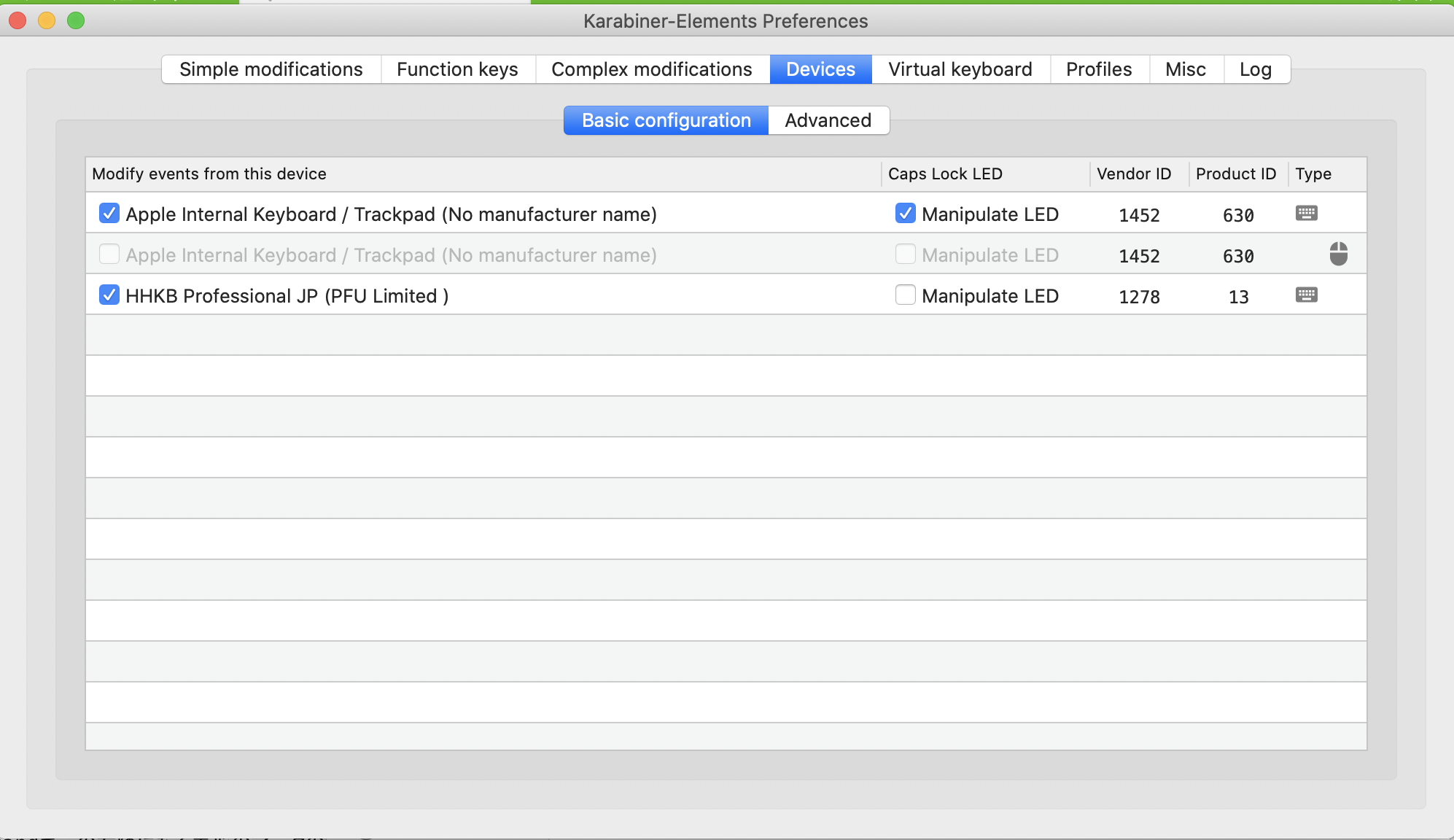
まとめ
毎回PCを変えるとここらへんで若干時間取られるのでメモ程度に残しておきました。
よかったら参考にしてみてください。